杏雨梨云u盘装系统图文详细教程图解
系统软件是指控制和协调计算机及外部设备,支持应用软件开发和运行的系统,是无需用户干预的各种程序的集合,主要功能是调度,监控和维护计算机系统;负责管理计算机系统中各种独立的硬件,使得它们可以协调工作。系统软件使得计算机使用者和其他软件将计算机当作一个整体而不需要顾及到底层每个硬件是如何工作的。
在杏雨梨云u盘装系统之前,我们首先要在官方网站下载制作U盘启动盘的工具,一键制作U盘启动盘,下载好系统镜像文件,然后就可以U盘装系统了,下面是详细的步骤。
有的用户可是比较专一的,我们不能说他们有强迫症,只能说他们对于原版操作系统太有感情了。所以这里就以杏雨梨云u盘装系统原版为例,讲解U盘装系统。
杏雨梨云u盘装系统图解教程:
1、将U盘启动盘(制作U盘启动盘教程可以参考:http://www.kkzj.com/syjc/512.html )插入电脑接口中,重启电脑。
当电脑处于开机画面时,我们就不停的按住快捷键进入主菜单界面,选择【01】进入,即可:
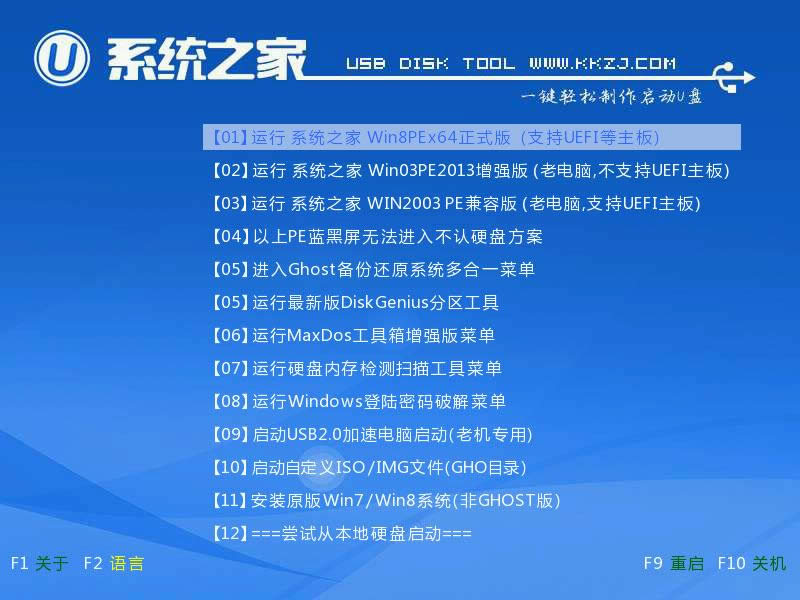
杏雨梨云u盘装系统图解详情(1)
2、这时弹出pe装机工具窗口
我们就可以把准备好的系统镜像文件放在c盘中,点击确定
3、弹出程序将执行还原操作提醒框
勾选完成后重启复选框
点击确定
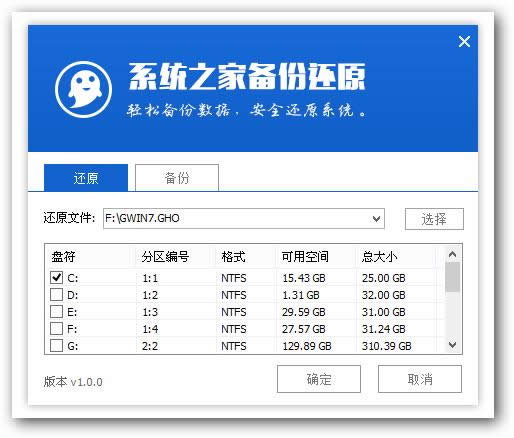
杏雨梨云u盘装系统图解详情(2)
4、接着我们就来到了还原过程
直到还原结束会弹出还原成功提示框
然后点击“确定”
进行马上重启计算机,或者等待倒计时完成也会自动重启电脑
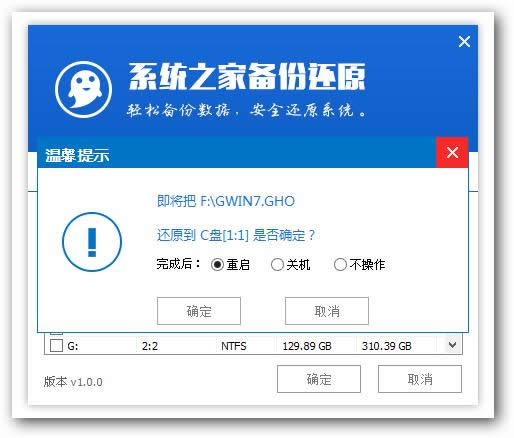
杏雨梨云u盘装系统图解详情(3)
5、接着我们就要耐心等待
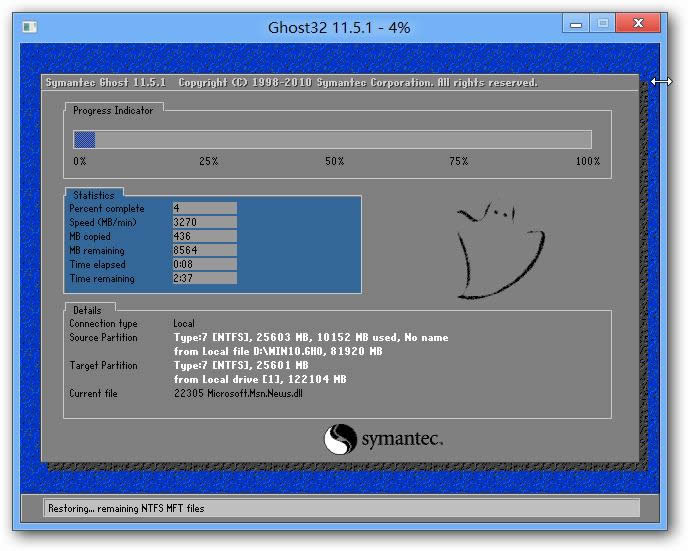
杏雨梨云u盘装系统图解详情(4)
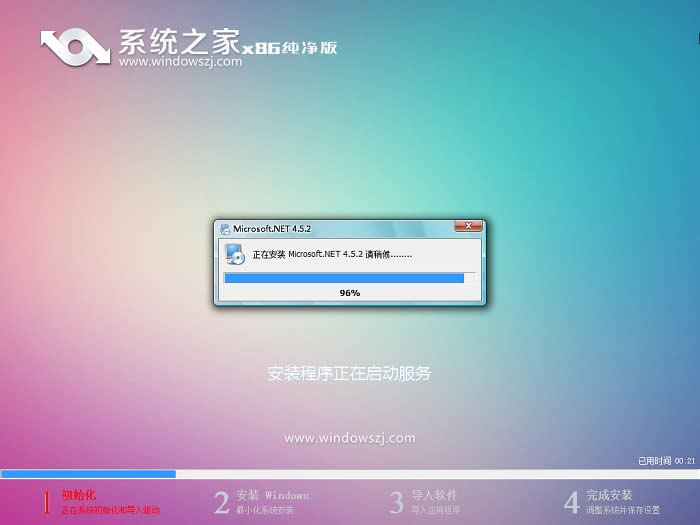
杏雨梨云u盘装系统图解详情(5)
7、接着就是win7系统的部署阶段
部署过程不要关闭计算机。
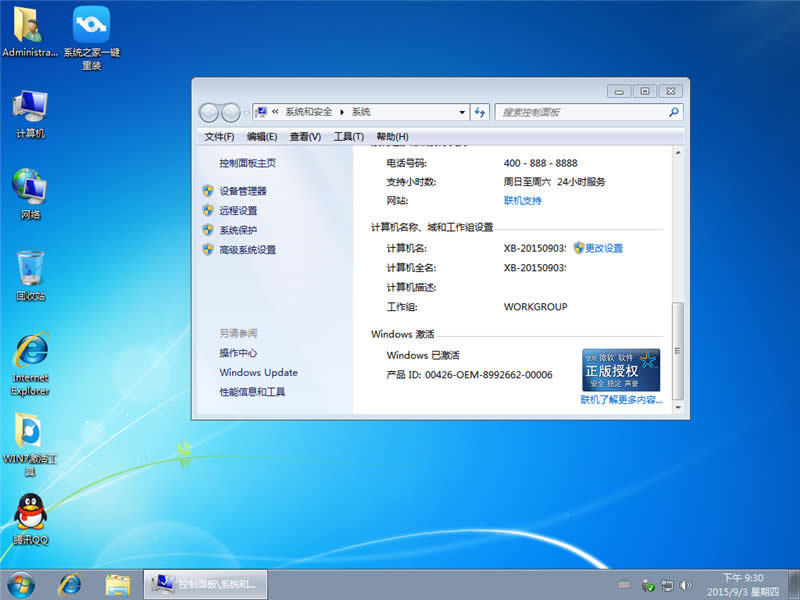
杏雨梨云u盘装系统图解详情(6)
然后U盘安装系统完成了。
杏雨梨云u盘装系统的内容讲解到此就结束了,U盘重装系统的过程还是比较简单的,不过在杏雨梨云u盘装系统之前记得备份重要的文件数据,以免被格式化掉。
系统软件一般是在计算机系统购买时随机携带的,也可以根据需要另行安装。
……